电脑黑屏后如何恢复亮屏(掌握这个关键技巧)
- 生活妙招
- 2024-12-06
- 31
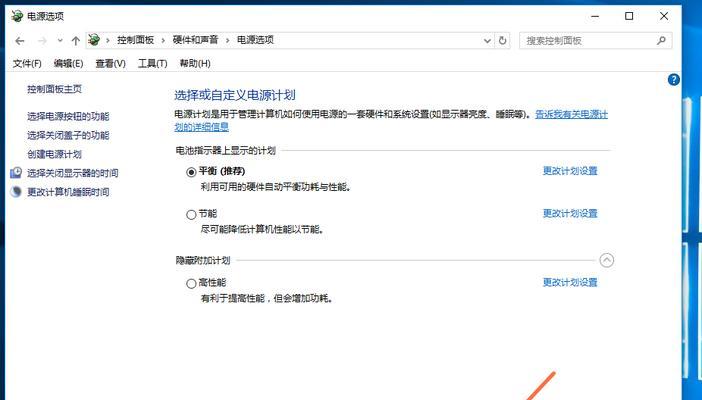
电脑黑屏是许多人常常遇到的问题,尤其是在使用电脑长时间后,更容易出现这种情况。如何才能快速有效地恢复亮屏呢?本文将为大家分享一些有关以电脑黑屏恢复亮屏的秘诀和技巧。...
电脑黑屏是许多人常常遇到的问题,尤其是在使用电脑长时间后,更容易出现这种情况。如何才能快速有效地恢复亮屏呢?本文将为大家分享一些有关以电脑黑屏恢复亮屏的秘诀和技巧。
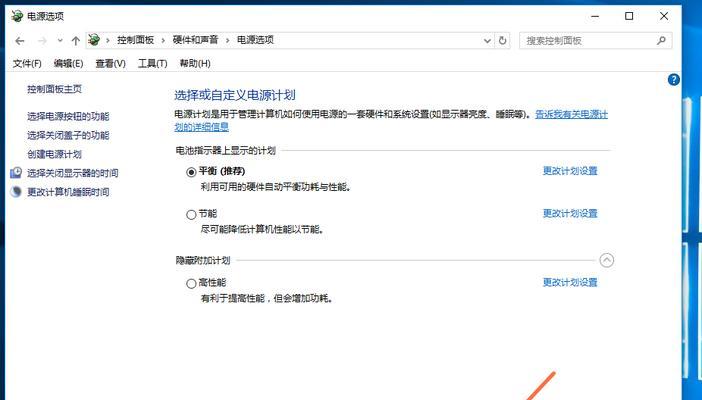
检查电源线是否连接正常
首先需要确认电脑的电源线是否连接稳固,有时候不小心会导致电源线松动或者断开,从而导致电脑黑屏。在遇到黑屏问题时,先检查电源线是否连接正常,并重新插拔一次。
检查显示器连接线
如果电脑的电源线连接正常,但仍然黑屏,那么可能是显示器连接线的问题。可以先检查显示器连接线是否松动,若是松动则重新插拔一次。如果依然没有解决问题,可以尝试更换显示器连接线。

调整亮度和对比度
有时候电脑黑屏是因为亮度或对比度设置得过低导致的。可以尝试使用键盘上的快捷键,或者在系统设置中调整亮度和对比度的设置,看是否能够恢复屏幕的亮度。
检查电脑硬件故障
如果以上方法都无法解决问题,那么可能是电脑硬件故障导致的黑屏。这时可以尝试重新启动电脑,或者按下Ctrl+Alt+Del组合键进入任务管理器,看是否能够唤醒屏幕。如果依然黑屏,建议将电脑送修。
更新显卡驱动
有时候电脑黑屏是因为显卡驱动过时或损坏导致的。可以尝试更新显卡驱动到最新版本,或者重新安装显卡驱动,看是否能够解决问题。
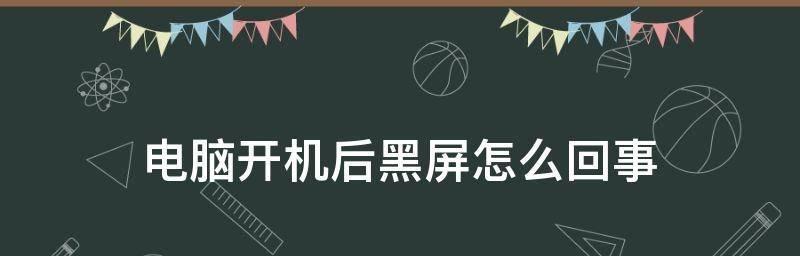
排除系统问题
在遇到电脑黑屏问题时,还可以尝试排除系统问题。可以使用系统自带的修复工具进行修复,或者进行系统还原操作。如果系统问题较为严重,可能需要重装操作系统。
检查外接设备
有时候电脑黑屏是因为外接设备的问题导致的。可以尝试断开所有外接设备,再重新启动电脑,看是否能够解决问题。如果黑屏问题消失,那么可能是某个外接设备与电脑不兼容或者出现故障。
检查内存条
内存条故障也可能导致电脑黑屏。可以尝试重新安装内存条,或者更换其他可靠的内存条,看是否能够解决问题。
清理电脑内部灰尘
电脑长时间使用会积累许多灰尘,导致散热不畅,从而引起一系列问题,包括黑屏。可以定期清理电脑内部的灰尘,确保散热良好,减少黑屏的发生。
检查电脑硬盘
硬盘故障也可能导致电脑黑屏。可以尝试使用硬盘检测软件对电脑硬盘进行检测,看是否有坏道或其他问题。如果发现硬盘问题,建议及时更换硬盘。
防止过热
电脑长时间运行容易过热,过热也会导致黑屏问题。可以注意电脑的通风,使用散热垫或风扇辅助散热,避免过热引起的黑屏。
重启电脑
有时候电脑黑屏只是暂时性的问题,可以尝试直接重启电脑,看是否能够恢复亮屏。
更新系统补丁
电脑操作系统的一些补丁更新也可能解决黑屏问题。可以及时检查并更新系统补丁,以保持系统的稳定性和兼容性。
查找黑屏原因
如果以上方法都无法解决问题,那么可能需要更深入地查找黑屏原因。可以查看系统日志、事件查看器等工具,获取更多有关黑屏的信息,以便进一步排查和解决问题。
寻求专业帮助
如果以上方法仍然无法解决问题,建议寻求专业帮助。可以联系电脑维修店或技术支持人员,描述详细的情况,并寻求他们的专业意见和帮助。
电脑黑屏是一个常见的问题,但通过一些简单的方法和技巧,我们可以尝试解决这个问题。首先要检查电源线和显示器连接线,调整亮度和对比度。如果问题仍然存在,可以考虑检查硬件故障、更新显卡驱动、排除系统问题、检查外接设备、清理电脑内部灰尘等方法。若仍无法解决,可以联系专业人士寻求帮助。只要掌握了这些技巧,我们就能够迅速恢复亮屏,让电脑焕发生机。
本文链接:https://www.zuowen100.com/article-7365-1.html

